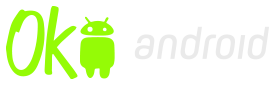WhatsApp es una de las herramientas de comunicación más populares del planeta. Pero si compramos un teléfono nuevo y queremos transferir nuestra cuenta de WhatsApp al teléfono, los mensajes antiguos no se traspasan automáticamente. En este tutorial se explica cómo transferir las conversaciones de WhatsApp a un dispositivo nuevo, por lo que podremos recuperar los chats donde los dejamos.
Copia del chat con Google Drive
WhatsApp incluye copias de seguridad automáticas en Google Drive, lo que hace que el proceso de transferir el historial de chat WhatsApp entre los teléfonos sea más fácil. Sólo tenemos que ir a Configuración > Llamadas y chats > Copia del chat. A partir de aquí, se pueden realizar copias de seguridad de forma manual, o configurarlo para que haga copias de seguridad automáticamente. Cuando instalemos WhatsApp, nos preguntará si deseamos recuperar los chats y multimedia desde Google Drive.
Copia de seguridad manual
Si no disponemos de Google Drive, todavía es fácil crear una copia de seguridad para un teléfono nuevo. Se procede de la siguiente manera:
Abrimos el menú de ajustes de WhatsApp, Chats y llamadas y luego pulsamos en copia de seguridad de Chat.
Conectamos el smartphone al PC mediante un cable USB, y vamos a la memoria interna del dispositivo a la carpeta WhatsApp / Base de datos. Aquí es donde todos los archivos de copia de seguridad se guardan con una fecha. Que se verá algo así como “MSGSTORE-2016-02-05.db.crypt”. Copiamos el archivo con la última fecha de creación en nuestro PC en una ubicación fácil de encontrar (como el escritorio).
Instalamos WhatsApp en el nuevo dispositivo, pero de momento no arrancamos la aplicación.
Conectamos el nuevo smartphone con el PC a través de USB. Ahora que tenemos descargado WhatsApp en el nuevo teléfono, debe existir la carpeta de WhatsApp / Bases de datos. Si no es así, podemos crear manualmente una nueva carpeta de Bases de datos WhatsApp.
Copiamos el archivo de copia de seguridad de conversación WhatsApp en esa carpeta.
Ahora arrancamos WhatsApp en el nuevo teléfono y verificamos el número de teléfono. Ahora deberíamos tener una notificación de que se ha encontrado una copia de seguridad de chat. Sólo tenemos que pulsar en Restaurar y ya está. Después de unos segundos, todos los mensajes deberían haber aparecido en el nuevo dispositivo.